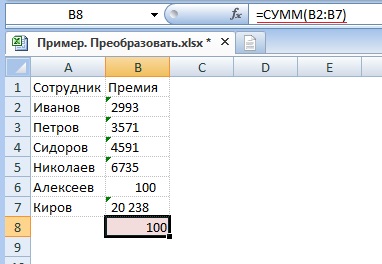
Foarte des datele numerice încărcate de programe diferite sau pentru nerespectarea Excel este tratat ca text, și anume formula poate fi considerată ca fiind eronată. Există mai multe moduri de a converti text la numere!
1. Conversia textului la un număr. Asigurați Formatare celule - Numere
De la început, verificați formatul numărului. Selectați intervalul de date (în acest exemplu, coloana B). Apăsați tasta de comenzi rapide (celule meniu format dacă butonul din dreapta al mouse-ului) ctrl + 1. În fila Număr, selectați Format Cells - numeric.
Este foarte convenabil de a folosi meniurile de pe panoul principal numărul. Aici, la o dată formate user-friendly. De la stânga la dreapta: bani, rata dobânzii, numărul + scădere / creșterea numărului de zecimale ale unui buton. Vă recomandăm.
2. Corectați erorile - transformă textul în numere de instrument special
Primul pas nu ajută? Nu contează. Vezi triunghiul verde în colțul din stânga sus al celulelor? Acest lucru înseamnă că celula greșit ceva, Excel vă solicită că, probabil, nu există un număr sau o formulă diferită de vecine, etc. Plasați cursorul mouse-ului pe celulă, sau selectați toate celulele și faceți clic pe pictograma din stânga.
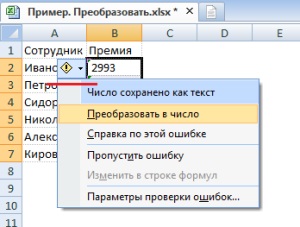
În cazul nostru, numărul este stocat sub formă de text - faceți clic pe Conversie la număr. Voila!
3. Înmulțiți toate numerele 1
Aceasta nu a ajutat versiunea anterioară? Deci, eroarea este destul de rare, dar pot fi rezolvate cu ușurință. Există un truc rece. Coloana Cu toate valorile din coloana B se înmulțește cu 1. Da, la propriu, pentru scriere de celule C2 = B2 * 1 și trage în jos. Deci, Excel converti forțat valorile existente la un număr.
4. Scoateți caracterele suplimentare într-o celulă, prin utilizarea Găsiți și Zmaenit
Și punctul 3 nu a ajutat? Deci, în celulele furișat unele caractere, cum ar fi în celula B7, în prima imagine, după primul număr reprezintă simbolul „“, aceasta nu poate fi chiar un spațiu regulat (astfel încât copia acest simbol special). Astfel de lucruri foarte adesea păcate de 1C, și orice configurație.
Noi folosim Căutare și înlocuire instrument, o descriere detaliată aici. Dacă apăsați rapid Ctrl + H. va apărea fereastra.
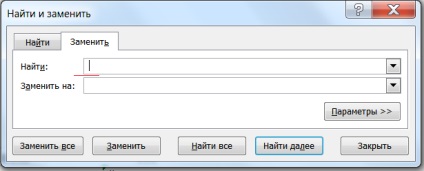
În Find: inserați simbolul copiat. În Înlocuiți cu: nu a pus nimic (de exemplu, să înlocuiască pe gol). Faceți clic pe Înlocuiește tot.
5. Funcția VALUE
Și, desigur, există o modalitate universală de a utiliza funcția = valoarea (). tratează toate erorile cu alte caractere decât cele suplimentare (cu excepția spațiilor) numerelor, și convertește textul unui număr. Este foarte convenabil să-l folosească pentru a verifica în calcul ca o plasă de siguranță împotriva erorilor.
6. Transferul de timp la numărul de
De fapt, ora și data este numărul, dar în formatul corect. Dar, în tratamentul lor poate fi de mai multe trucuri. Am citit în acest articol.
Apropo, în scopul de a elimina spații suplimentare la începutul și la sfârșitul lui Jacek cu text (de exemplu, în cazul în care numele înregistrării, facem adesea greșeli și a pus un spațiu la sfârșitul anului, care nu este Vido). Și, de asemenea, pentru a elimina spațiile duble, are o caracteristică rece = TRIM (). Este nevoie de departe toate spațiile suplimentare!
Împărtășiți articolele noastre în rețelele sociale